Како сазнати врсту РАМ-а на лаптопу
Не тако давно, количина РАМ меморије која је инсталирана у лаптопу изгледала је огромна. Данас нас ова значења маме на осмех. Свакодневно се објављују разни програми и модерније игре. Сав овај софтвер захтева велику количину системских ресурса. Стога, свако ко често користи лаптоп или десктоп рачунар суочава се са потребом да повећа количину РАМ-а.
Ако је све јасно са системском јединицом, онда питање како одабрати праву РАМ меморију за лаптоп узрокује одређене потешкоће већини корисника.
Садржај чланка
Зашто је важно знати која врста РАМ-а је на вашем лаптопу?
Одабир правог РАМ-а је кључ за успешну надоградњу вашег уређаја. Ово ће вам омогућити да избегнете непотребне трошкове за куповину модернијег хардвера, јер добра РАМ меморија може дуго да одржава лаптоп у „добром расположењу“.
Стога, прва ствар коју треба да урадите је да сазнате да ли је могуће повећати РАМ. У продаји је много модела лаптопа. Међу њима постоје уређаји са нераздвојивим кућиштем, као и производи у којима је РАМ трака залемљена у матичну плочу. Ове информације можете појаснити помоћу специјализованих веб локација, форума или у упутствима која сте добили уз опрему.
Референца. Други начин инсталирања РАМ меморије се чешће користи на ултрабооковима, где је снага уређаја жртвована за снажан дизајн и мале димензије.
Затим би требало да сазнате коју врсту РАМ меморије ваш уређај подржава.. Ако нови РАМ стицк није компатибилан са матичном плочом лаптопа, нећете моћи да га користите. Данас су најрелевантнији:
- ДДР3. Упркос својој „респектабилној“ старости за рачунарске компоненте, и даље се активно користи.
- ДДР4. Ово је најсавременији производ, па је препоручљиво да се фокусирате на њега.
Такође је важно знати величину уређаја. Стандардна величина је физички стандард РАМ-а. Стога, изабрана меморија мора бити компатибилна са вашим лаптопом.
Обим који уређај може да подржи заслужује посебну пажњу. Без сумње, 8 је боље од 4, а 32 је боље од 16. Али није све тако једноставно. Максимална подржана јачина звука зависи од карактеристика матичне плоче уређаја. Ако је ограничен на 16 ГБ, нема смисла куповати 32 ГБ РАМ-а.
Све ове параметре морате узети у обзир пре куповине нове РАМ меморије. У супротном, можете купити резервне делове које нећете моћи да користите.
Како сазнати РАМ на лаптопу
Постоји неколико опција да сазнате која је РАМ меморија инсталирана на вашем лаптопу:
- Прозор "Систем";
- проверите помоћу Таск Манагер-а.
Ако сте изабрали прву опцију, онда морате да извршите следеће манипулације:
- Кликните десним тастером миша на пречицу „Мој рачунар“. Појавиће се контекстни мени.
- У њему изаберите линију „Својства“, која се по правилу налази на дну падајуће листе.
- Након тога ће се појавити нови прозор - „Систем“.Детаљно описује карактеристике вашег уређаја: тип инсталираног процесора, врсту и количину РАМ-а, верзију оперативног система и друге важне параметре.
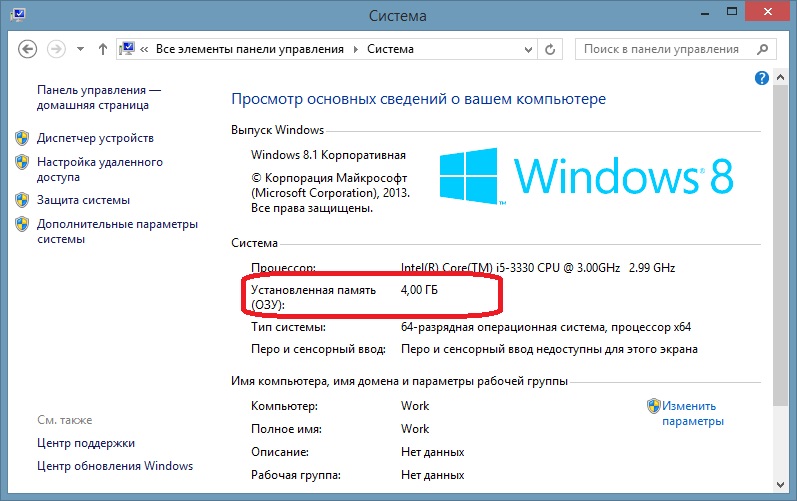
Ако вам овај метод не одговара, на пример, немате пречицу „Мој рачунар“ на радној површини, можете одредити РАМ помоћу „Таск Манагера“. Да бисте то урадили, притисните комбинацију тастера: Цтрл, Алт, Дел.
Или можете да кликнете десним тастером миша на траку на траци која се налази на дну екрана. Када се отвори контекстни мени „Управљача задацима“, потребно је да пронађете картицу „Перформансе“ за Виндовс 8, 10 или „Перформансе“ за Виндовс 7.
На левој страни прозора налазе се иконе за главне параметре лаптопа. Изаберите „Меморија“ кликом на њу мишем. Количина инсталиране РАМ меморије биће приказана у десној половини прозора.
Такође можете сазнати врсту и запремину РАМ-а помоћу посебних програма, на пример, АИДА 64:
- Преузмите програм са званичне веб странице, а затим га инсталирајте на свој лаптоп.
- Покрените софтвер и изаберите „Матична плоча“ у прозору који се отвори.
- Затим идите на подставку „Чипсет“.
- Отвориће се мени „Лаптоп Нортхбридге“. Обратите пажњу на трећи ред - овде ће бити назначен тип подржане меморије. А у четвртом - тип и количина инсталиране РАМ-а.
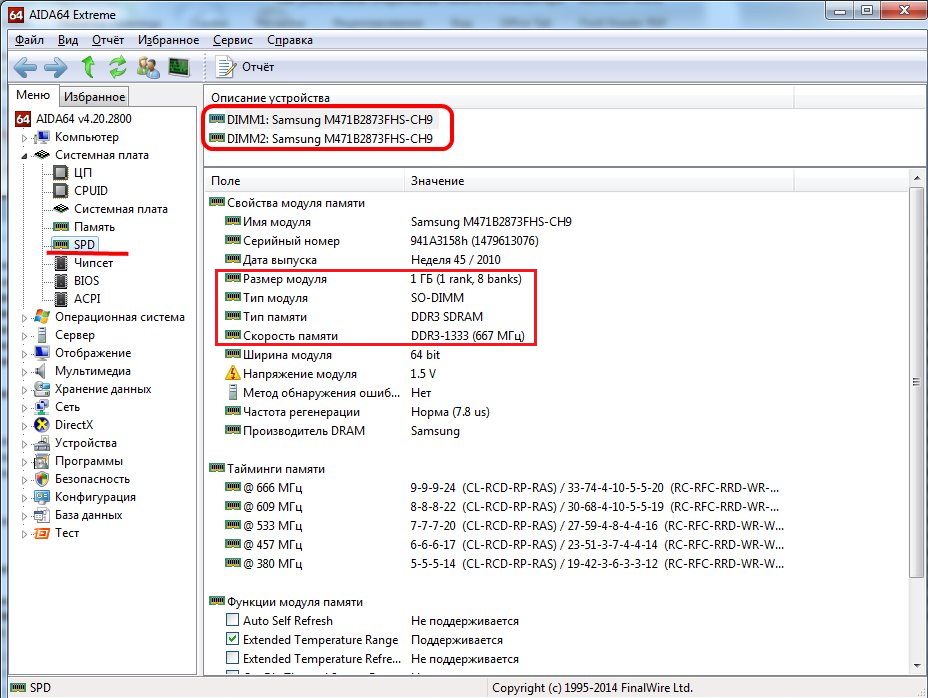
Референца. АИДА 64 је програм који се плаћа, али има бесплатан пробни период од 30 дана.
Тренутни типови РАМ-а за инсталацију на лаптопу
Избор једне или друге врсте РАМ-а зависи од ваших циљева: да ли правите нови лаптоп или планирате да надоградите постојећи.
У првом случају треба обратити пажњу на модерне ДДР4 стандардне модуле. РАМ овог стандарда има велику брзину обраде и преноса информација. Поред тога, ови модули су постали економичнији, јер троше 30% мање електричне енергије од својих претходника.
Ако желите да побољшате свој уређај, требало би да се фокусирате на његове индивидуалне карактеристике, јер нису сви модели у могућности да подрже модеран ДДР4 формат. У овом случају, требало би да дате предност ДДР3. Не могу се похвалити великом брзином преноса података, па се углавном користе за ажурирање лаптопова.
Модерни модули дизајнирани посебно за лаптопове су компактне величине и погодни за инсталацију. Међутим, број додатних слотова на већини модела лаптопа је ограничен. Због тога је неопходно унапред одредити потребну количину РАМ-а.
Стручњаци сматрају да ће најисплативија опција бити куповина четврте генерације модула са фреквенцијом од најмање 2133 МХз. Оптимална запремина за лаптопове је од 8 до 16 Гб.
Сада знате како да одредите врсту инсталиране РАМ меморије и коју је препоручљиво купити. Међутим, ако планирате да унапредите свој лаптоп у будућности повећањем количине РАМ-а, пре куповине уређаја проверите који максимални капацитет лаптоп може да подржи.





